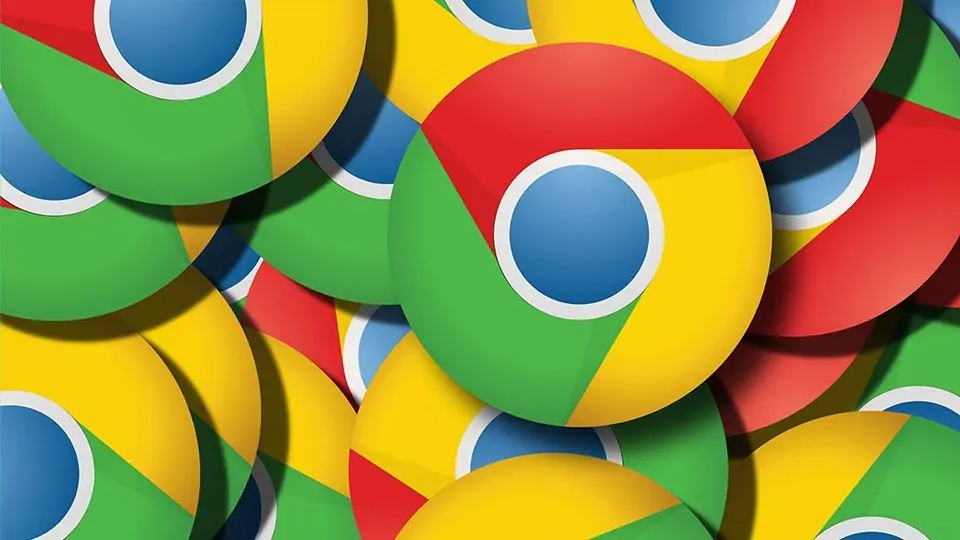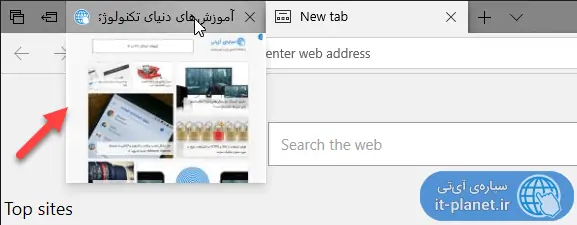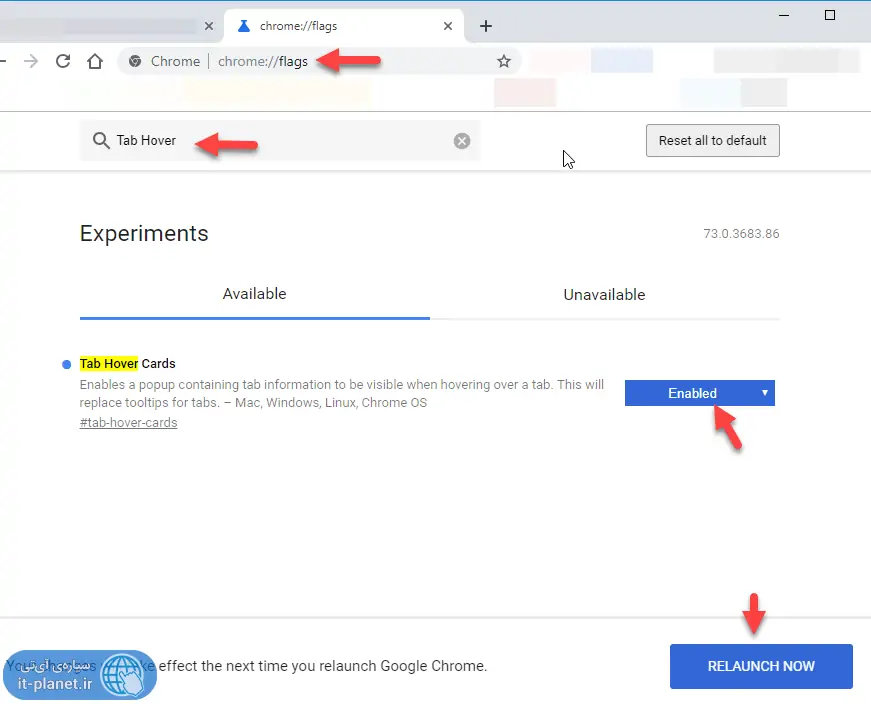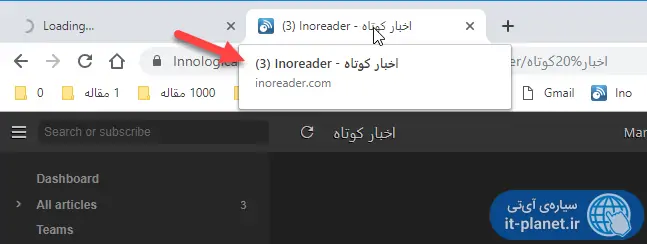یکی از ویژگیهای جالب مرورگر Microsoft Edge که به زودی با هستهی گوگل کروم باز طراحی میشود! قابلیت پیشنمایش تبها یا Tab Previews است. زمانی که موس را روی عنوان تبی قرار میدهید و مکث میکنید، پیشنمایش کوچکی از صفحهای که در آن تب باز است، نمایان میشود. این ویژگی در گوگل کروم یا موزیلا فایرفاکس موجود نیست اما در برخی مرورگرهای دیگر مثل Opera پیادهسازی شده است.
در گوگل کروم با فعال کردن یک فلگ خاص میتوانید پیشنمایش تبها را فعال کنید که البته در حال حاضر پیشنمایش بسیار سادهای است و مثل اپرا یا مایکروسافت اج، عالی نیست. در ادامه به روش کار میپردزایم.
ویژگی جالب و کاربردی نمایش تصویری کوچک از محتویات هر تب مرورگر، یکی از قابلیتهایی Edge است که کاربران گوگل کروم و موزیلا فایرفاکس، ترجیح میدهند که در این مرورگرها نیز اضافه شود. زمانی که تبهای زیادی باز باشد و عنوان تب که نام صفحهی وب است، قابل نمایش نیست، این پیشنمایش کمک زیادی به پیدا کردن سریعتر تب موردنظر میکند.
البته برای دو مرورگر محبوب Google Chrome و Mozilla Firefox تعدادی افزونهی مدیریت تبهای باز معرفی شده که بعضاً قابلیت نمایش تصویر کوچکی از تبها را دارند. به نظر میرسد که گوگل در حال اضافه کردن قابلیتی مشابه مایکروسافت اج است که البته در حال حاضر آزمایشی است و تنها از طریق صفحهی فلگها فعال میشود.
نحوه فعال کردن پیشنمایش تبهای مرورگر Chrome
برای تغییر در قابلیتهای آزمایشی کروم، طبق معمول میبایست به صفحهی فلگها مراجعه کنید. لذا در نوار آدرس مرورگر، آدرس زیر را وارد کرده و Enter را فشار دهید:
Chrome://flags
سپس در نوار جستجوی بالای صفحه، عبارت tab hover را تایپ کنید. فلگ Tab Cover Cards که در واقع نمایش کارتی کوچک حین هاور یا مکث کردن روی نام تبها را فعال و غیرفعال میکند، فلگ موردنظر است. از منوی کرکرهای روبروی آن، حالت Enabled را انتخاب کنید. در ادامه مرورگر کروم را ببندید و از نو اجرا کنید یا با کلیک روی دکمهی RELAUNCH پایین صفحه، همین کار را سریعاً انجام دهید.
به این ترتیب قابلیت ارایه کردن پیشنمایش تبها فعال میشود.
استفاده از پیشنمایش تبها در Google Chrome
در حال حاضر گوگل صرفاً نام صفحهی اینترنت و URL را در کادر پیشنمایش تب ارایه کرده است و از تصویر بدانگشتی محتویات صفحه خبری نیست. برای دیدن کادر پیشنمایش، همانطور که اشاره شد کافی است روی نام تبها مکث کنید. زمانی که تعداد تبهای باز زیاد است و عملاً نام صفحات دیده نمیشود، این قابلیت کاملاً مفید است، حتی بدون وجود تصویر صفحهی وب.
با توجه به اینکه این ویژگی در حال حاضر آزمایشی است، ممکن است مشکلاتی در عملکرد مرورگر به وجود بیاید. لذا در صورت بروز مشکل، به صفحهی فلگها مراجعه کنید و وضعیت فلگ Tab Hover Cards را Default انتخاب کنید و سپس مرورگر را از نو اجرا کنید.
سیارهی آیتی